Apprendre à naviguer sur un clavier Apple ne se fait pas d’un claquement de doigts. Toutefois, quelques raccourcis clavier bien maîtrisés par cœur peuvent vous faire économiser des minutes précieuses.
Voici une sélection parmi une multitude de raccourcis pour Mac qui vous aideront à optimiser votre expérience.
Dans l’article, la touche Command sera représentée par un ⌘.
1. Copier, coller, couper
Démarrons avec le raccourci incontournable, la base pour tout utilisateur, qu’il s’agisse d’un clavier Windows ou d’un Mac. Avec le curseur positionné au début de l’élément à copier, maintenez enfoncer la touche ⌘ tout en appuyant sur “C”. Ensuite, utilisez ⌘ + V pour coller le contenu. Pour couper, employez simplement ⌘ + X.
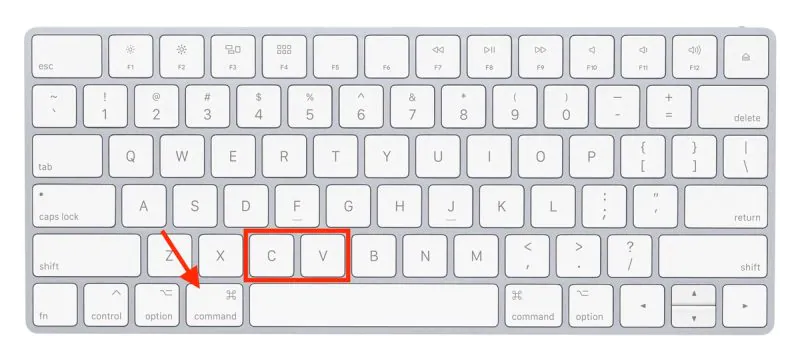
2. Tout sélectionner
Pour éviter de sélectionner phrase par phrase un paragraphe à copier d’une page web, ou pour gagner du temps lors de la copie de texte, appuyez sur ⌘ + A. Cette commande accélère considérablement votre frappe.
3. Recherche rapide
L’outil de recherche dans une page est un raccourci fréquemment utilisé. Pour retrouver un mot perdu en parcourant de longs textes, appuyez sur ⌘ + F. C’est votre allié pour localiser des informations importantes.
4. Annuler, rétablir
Une erreur qui peut coûter des heures de travail ou la suppression involontaire d’un e-mail crucial ?
Pas de panique : utilisez ⌘ + Z pour annuler une action, et ⌘ + Shift + Z (ou ⌘ + Y) pour rétablir.
5. Prendre une capture d’écran
Immortalisez rapidement des éléments à l’écran en utilisant le raccourci ⌘ + Shift + 4. Cela vous permettra de sélectionner une zone spécifique à capturer.
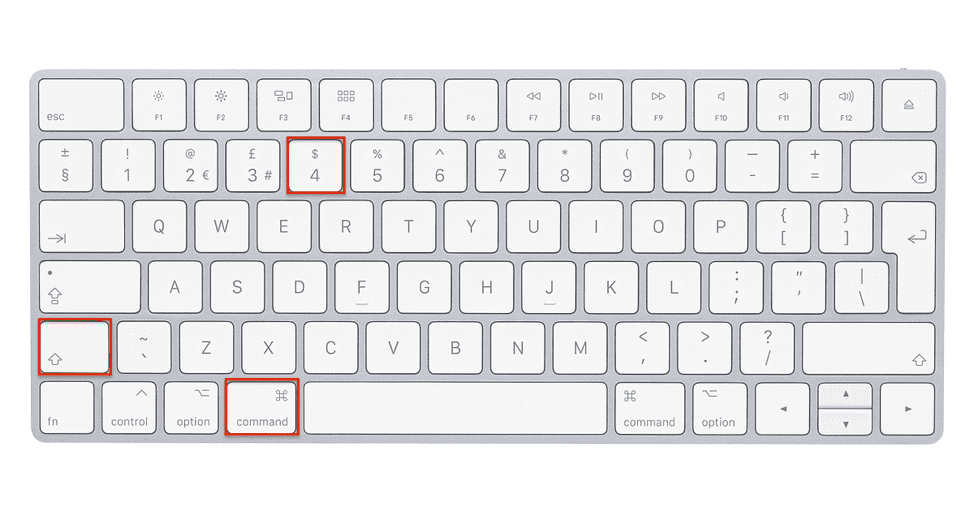
6. Lancer la recherche Spotlight
Utilisez le raccourci ⌘ + Espace pour lancer la recherche Spotlight. Spotlight vous permet de rechercher des fichiers, des applications, des dossiers et des sites Web sur votre Mac.
7. Imprimer
Pour imprimer rapidement, pressez ⌘ + P. Cela déclenche la commande d’impression, idéale lorsque vous êtes pressé.
8. Changer d’onglet
Les deux touches dont vous avez besoin pour sauter de gauche à droite d’un onglet à l’autre sont CRTL + TAB. Pour basculer entre les onglets dans Safari, Firefox, Chrome, Photoshop, Affinity Photo ou tout autre programme avec des onglets, maintenez simplement la touche ctrl enfoncée et utilisez la touche de tabulation pour passer d’un onglet à l’autre.
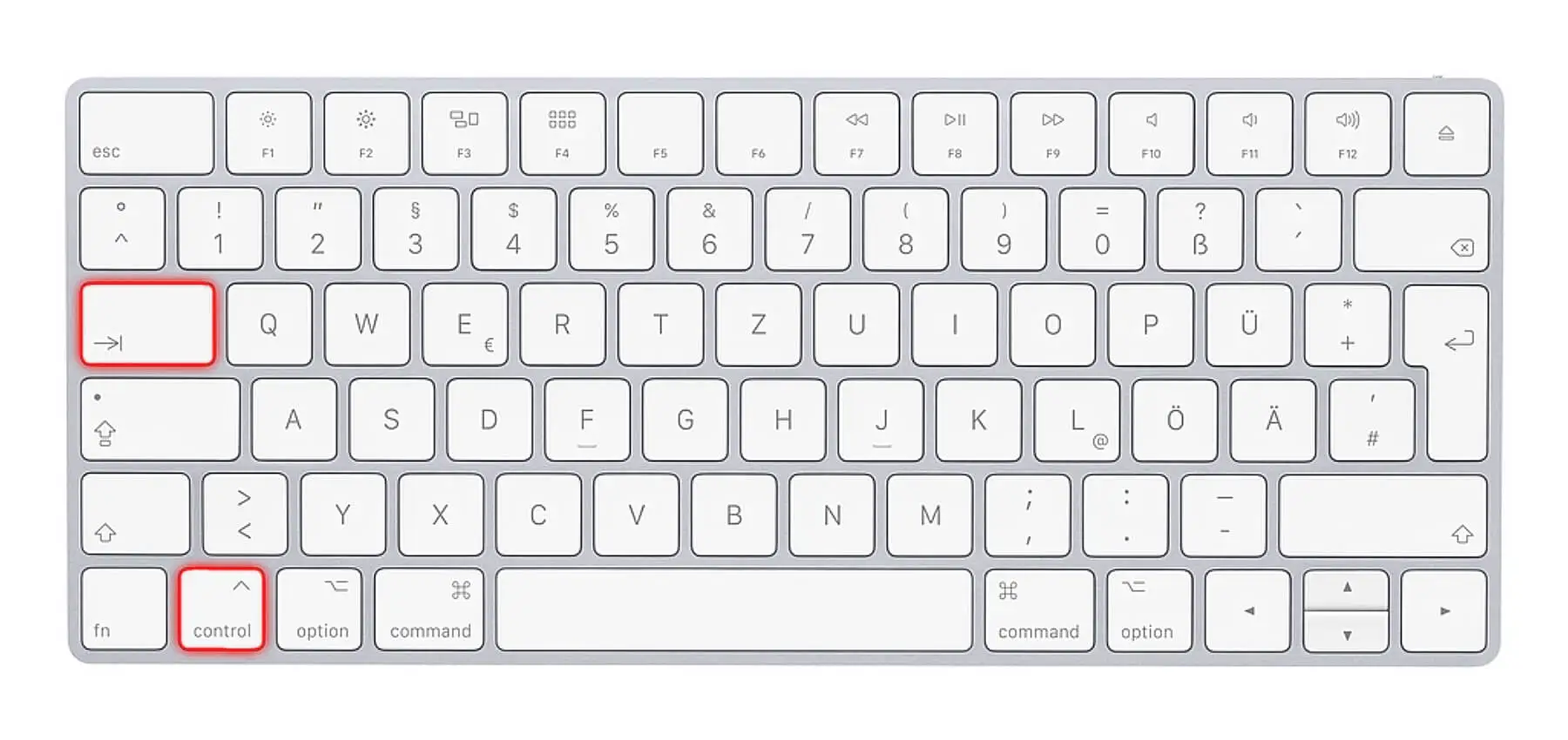
9. Ajuster le volume avec précision
Contrôlez le volume de manière plus précise en utilisant Option + Maj + touches d’augmentation ou de diminution du son. Parfait pour une expérience d’écoute sur mesure.

10. Forcer le redémarrage du Mac
En cas de problème inattendu, pressez Contrôle + Commande + bouton d’alimentation pour forcer le redémarrage de votre Mac.
Ces raccourcis clavier vous aideront à gagner du temps et à améliorer votre efficacité sur votre Mac. Pensez à explorer davantage les astuces méconnues pour exploiter tout le potentiel de votre système.
_
Suivez Belgium-iphone sur Facebook, Youtube et Instagram pour ne rien rater de l'actu, des tests et bons plans.
Recevez nos dernières infos directement sur votre WhatsApp en vous abonnant à notre chaine.